Бюджетные телевизоры, как модели ВВК – довольно качественная техника в своем сегменте. Как и более элитные модели, они также нуждаются в периодических обновлениях, которые можно провести самостоятельно и без посещения сервиса. Если решились на такую процедуру, сразу обратитесь в магазин и купите цифровой носитель, он потребуется для скачивания и установки программы. Кстати, по статистике брендовые недорогие флешки оптом часто заказывают посредники именно для продажи в розницу клиентам для прокачки домашних телевизоров.
Вернемся к прошивке: прошить телевизор ВВК можно дома, просто скачав программу на карту. Несмотря на сложности с функционалом меню, которое менее понятно, чем у более дорогих аппаратов – ничего страшного в таком апгрейде нет. В этой статье мы дадим несколько полезных рекомендаций.

Запрашиваем прошивку в техподдержке
Да, это самый доступный, практичный и проверенный способ – так Вы обезопасите себя от скачивания «левых» файлов, которые могут привести к серьезным проблемам. В интернете можно найти много различных версий, в том числе и тех, которые предлагают просто заоблачные характеристики – будьте осторожны с такими сайтами. При их выборе есть высокий риск того, что техника просто превратиться в «кирпич» и максимум что с ней можно сделать – сдать на утилизацию.
В техподдержке Вам предложат именно оригинальную и безопасную версию прошивки. Для этого нужно написать разработчикам ВВК, найдя их контакты на сайте. Не забудьте указать точную модель своего телевизора – это информация есть на задней стороне корпуса.
Установка
Для работы потребуется карта не менее 4Гб, при таких характеристиках можно не опасаться, что объема не хватит для сохранения программы. Вес с каждой новой версией немного увеличивается, но данного объема будет вполне достаточно для работы. Кстати, электронный носитель нужно сразу отформатировать в FAT32, это обязательное условие, рекомендованное производителем.
Дальнейший алгоритм действий:
- в высланных инструкциях находим файл CtvUpgrade.bin и сохраняем его на карту;
- затем непосредственно в это же место сохраняем прошивку, не стоит размещать обе позиции раздельно;
- выключаем аппарат ВВК от сети и ждем несколько минут, чтобы настройки сбросились;
- подключаем карту в USB разъем на задней панели, подсоединение лучше выполнять в самое дальнее гнездо;
- затем находим кнопку включения на задней панели и зажимаем ее, подключаем телевизор ВВК к сети;
- смотрим на экран, через несколько секунд должны запуститься обновления;
- об этом будет сигнализировать попеременное мигание индикатора с красного на зеленый;
- также данная информация будет выводиться на экране, после этого кнопку включения можно отпустить;
- как только все будет завершено, ВВК перейдет в режим ожидания, можно смело включать аппарат.
Если телевизор не видит карту?
Инструкции для модели ВВК мы представили выше и они подходят для всех поколений, являясь стандартными. Если флешка не распознается, нужно в первую очередь проверить формат на компьютере – карта должна быть отформатирована в FAT32. Если это не так, исправьте ситуацию. Нередко именно сам носитель выходит из строя, в данном случае компьютер не увидит его, либо будут проблемы с определенными операциями. Тогда попробуйте другую флешку.
Ну и последнее – может быть неисправен USB разъем. На большинстве моделей ВВК есть и другие входы, которыми нужно воспользоваться. Если не удалось выяснить причину, нужно обратиться в сервис по ремонту и настройке оборудования.

Решил запилить запись по обновлению программного обеспечения телевизора фирмы BBK — может кому интересно будет.Или может кто-то не решается прошить, а там всё не так уж и сложно).Итак, ТВ — BBK 55LEX-6042/UTS2C Ultra HD 4K — довольно неплохой бюджетный аппарат, не samsung конечно, но всё же достойный:

Из основных характеристик:диагональ 55, Ultra HD 4K (2160p), разрешение 3840/2160, операционная система Android 6.0, SMART TV, Wi-Fi и др.С покупки была проблема-телек подключался к Wi-Fi роутеру, но при попытке зайти на Play Market выдавал сообщение, что не удалось подключиться к сети интернет.Кроме того не работало предустановленное приложение Youtube-так же проблема была, якобы, в отсутствии соединения.Поискав информацию по форумам стало ясно, что дело в заводской прошивке, её нужно обновить и тогда всё будет работать без проблем.Инфу нашёл, но потом как-то запустил это дело и забыл, а недавно вновь вспомнил и решил наконец-таки довести до ума-смысл было покупать 4K и не смотреть видео в 4K)).Что для этого необходимо:
1.Изначально нужно узнать серийный номер телевизора.Находится он на задней крышке.

2.Далее — необходимо написать в оф. поддержку BBK письмо с просьбой выслать файл обновления, при этом сообщить им серийный номер тв.Письмо сюда: bbk-support@bbk.ru .Ответ приходит в течении суток.В письме будет ссылка на прошивку под нужный серийник.Письмо такое:
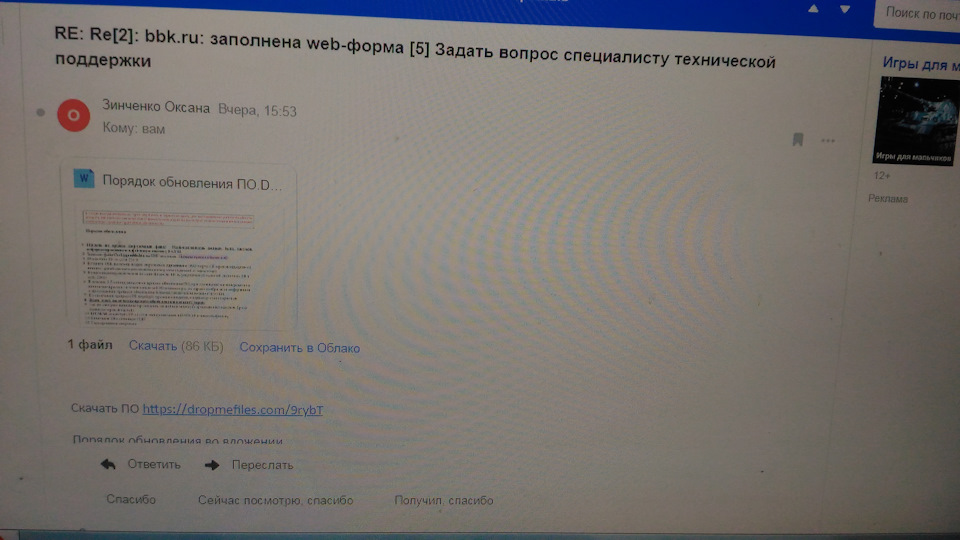
Ссылка на архив с ПО действительна 6 дней(если не ошибаюсь, точно не помню, но какое-то ограничение на хранение было).Вес ПО-750 мб.
3.Нужна флэш-карта с файловой системой FAT32, объем не более 4 гб.Хотя видел, что и большими объёмами прошивали-всё нормально проходило, но рисковать не стал- взял 2 гб-шную, с работы.Распаковываем архив, там лежит файл под названием CtvUpgrade.bin .Скидываем его на заранее подготовленную флэху.
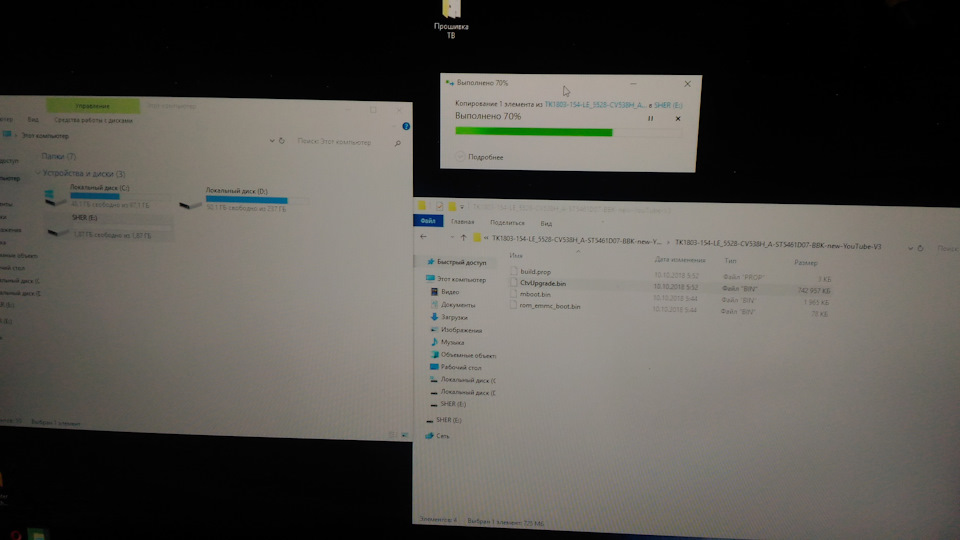
Всё готово, можно обновляться.
4.Отключаем телевизор от розетки.
5.Устанавливаем флэшку в USB разъем на задней панели.В рекомендациях говорится, что флэш надо ставить в дальний от корпуса разъем:

6.Следующее действие — жмём кнопку включения на задней панели и удерживая её нажатой, подключаем телевизор к сети 220.Через несколько секунд(3-5 сек.) начнётся обновление ПО, индикатор внизу на телеке будет попеременно менять цвет красный-зеленый, на экране отобразится информация о процессе обновления.Кнопку включения после начала обновы можно отпускать.Выглядит это так:
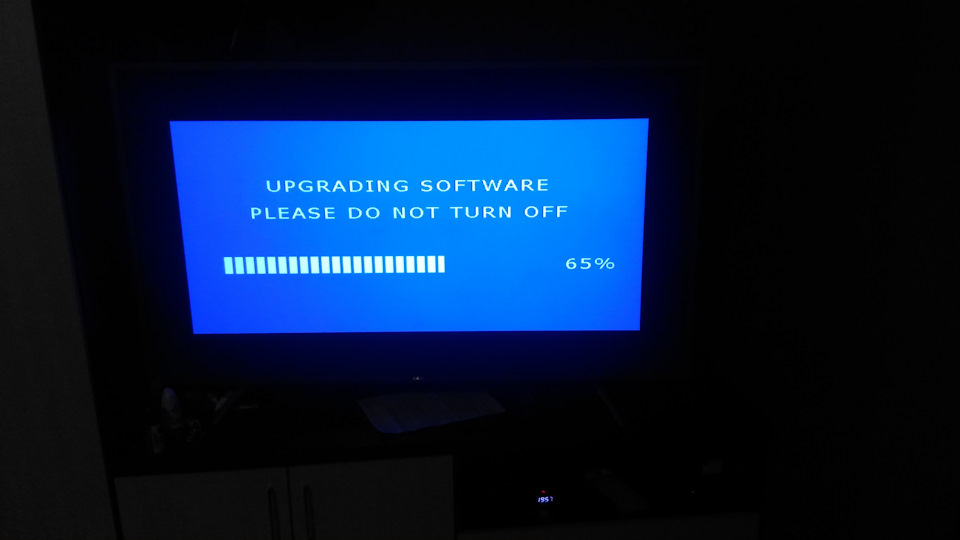
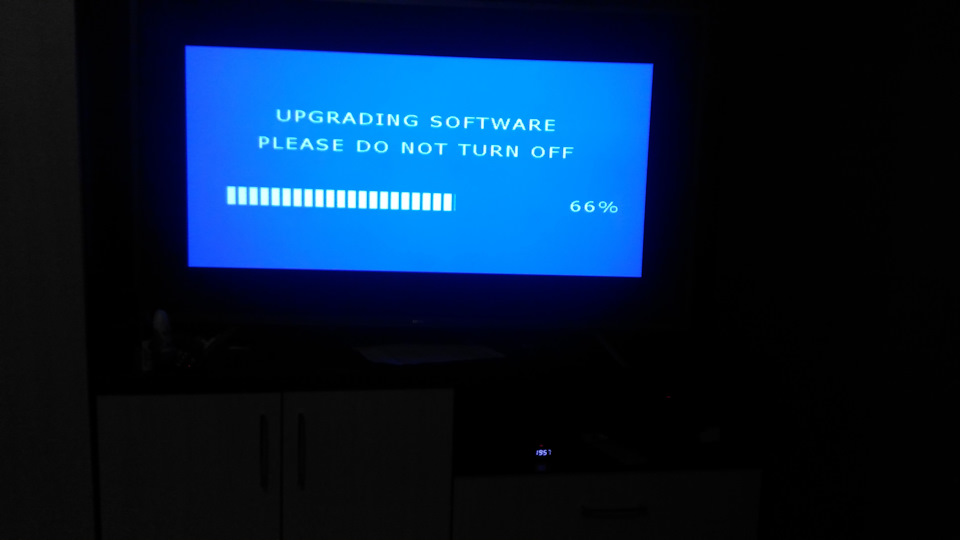

7.После того, как процесс обновления пройдет и сбросятся настройки, телевизор перейдет в решим ожидания.Всё, прошивка завершена, можно извлекать флэшку и пользоваться аппаратом).

После прошивки наконец-таки заработал нормально Play Market и Youtube.Всё коннектится без проблем.Смотрим 4К видосы с ютуба, а в плэй маркете нужно поискать приложения с каналами, которые через инет можно смотреть.Вот ещё видос с ютуба, там вообще подробный процесс прошивки, если интересно гляньте:
Прошивка телевизора BBK 39LEX-7145/TS2C через USB
- Main Board: P75-2841V6.1
- LCD Panel: Т390XVN02
- Firmware: USB
Фото основной платы P75-2841V6.1
Инструкция по обновления телевизоров
Вариант 1: С Зажатием кнопки STANDBY
- Скачанный по предложенной ссылке файл, если он имеет расширение .rar или .zip, необходимо извлечь из архива с помощью архиваторов 7zip или WinRar. Если пишет «Файл поврежден», то обновите свой архиватор до более свежей версии.
- На USB носитель скопировать только 1 файл CtvUpgrade.bin или INSTALL или RTK****.img (Флешка нужна от 4 до 16Гб в файловой системе FAT32)
- Отключить ТВ от сети 220 В.
- Вставить USB-носитель в один из разъёмов сдвоенногоUSB-порта. ( По рекомендациям от клиента: для обновления нужно вставлять флешку только в дальний от корпуса порт)
- Нажать клавишу включения на задней (сбоку) панели ТВ и, удерживая её нажатой, включить ТВ в сеть 220 В.
- В течение 3-5 секунд запустится процесс обновления ПО, при этом начнётся попеременное включение красного и зеленого цвета LED-индикатора, на экране отобразится информация о прохождении процесса обновления. Клавишу включения можно отпустить.
- По окончании процесса ТВ перейдёт в режим ожидания, индикатор станет красным.
- Ждем, пока закончится процесс обновления и погаснет экран
- Так же смотрим на индикатор питания, он должен моргнуть красным светодиодом 2 раза* (*для некоторых моделей)
- Флешку удаляем после полной настройки ТВ, так как во время настройки может происходить «подкачивание» ПО.
- Включаем ТВ с помощью ПДУ.
- Перепрошивка завершена.
Вариант 2: Без зажатия кнопки STANDBY
Скачанный по предложенной ссылке файл, если он имеет расширение .rar или .zip, необходимо извлечь из архива с помощью архиваторов 7zip или WinRar. Если пишет «Файл поврежден», то обновите свой архиватор до более свежей версии.
Поместить на флешку (4 — 16 гб, FAT32) в «корень» флешки только 1 файл INSTALL.IMG или RTK****.img или allupgrade_V351_sos
Далее необходимо выключить и обесточить ТВ из сети 220В.
Вставить USB накопитель в разъем USB в ТВ.
Вставить вилку в сеть 220В.
Процесс должен начаться автоматически.
Извлечь флешку можно только сканирования каналов,
так как ТВ может подкачивать ПО во время настройки.
3.
Установка ПО в Яндекс ТВ делается по методу 2
.
После установки ПО на экране выйдет оповещение: LOADERINFO.Upgrade succeeded please reboot the machine! И индикатор будет моргать.
Надо обесточить телевизор, вытащить флешку и включить телевизор.
-
Решено Telefunken TF-LED32S76T2S
Ты изначально не с того начал.
И ты это знаешь.
Вариантов еще масса. Но для этого ты должен уже начать что-то делать. Кроме вышивки.
1693869199
Но если упертый, то найди у кого есть нормальный прог и пролей ему родной дамп (заодно состояние еммс увидишь), он в открытом…
Xman777
Вторник в 06:09 -
Автомагнитола Toyota 86120-33881. Нужна схема.
С ВПН выкидивает в 403 ошибку
С ВПН у меня открывает и все есть. Просто раньше искал без ВПН и на данные ссылки не наткнулся.
Еще раз благодарю.
Valeriynew
Понедельник в 13:59 -
Решено NOVEX NWX-55U169TSY, шасси HK.T.RT2871P838.
Ну вот,наконец то! Прошил еммс прошивкой https://remont-aud.net/dump/lcd_pdp_tv/dexp/dexp_u50e9100q_shassi_main_board_hk_t_rt2871p838/416-1-0-115504 ,обновил тв прошивкой по USB любезно предоставленой участником gp1000. тв прекрасно работает! СПАСИБО БОЛЬШОЕ ЗА ПОДДЕРЖКУ…
nail—72
Пятница в 10:00 -
Решено Ищу тех. документацию модуля УПГ-01.8 СТРМ.071.01.00.000
Проблему решил методом тыка. Если кому нужно, могу предоставить описание работы.
edunya2
31 Авг 2023 -
artel 43af90g smart
Нужна прошивка по USB
:ruka-lico: Есть же раздел запросов! Перенес.
ебуут рековери
 Насмешил.
Насмешил.
1693455249
rustem1955, https://monitor.net.ru/forum/threads/533199/
Captain
31 Авг 2023 -
SKYWORTH 43G3A ch. A9K51G1 (Ищу дамп еммс)
Ищу дамп еммс телевизора SKYWORTH 43G3A шасси A9K51G1.
Родная еммс — физически дохлая, не считывается.
Это шасси используется еще в телевизорах TEGLA 43S906BUS , RELAME RMV2004 , Sansui JSW43ASUHD.
Буду рад любому дампу с этого шасси.
Gogia
30 Авг 2023
Телевизоры bbk — одни из самых популярных на рынке, благодаря своей доступной цене и качественному исполнению. Однако, со временем возникает необходимость обновления прошивки, чтобы исправить некоторые ошибки и сбои в работе устройства.
Поэтому в данной статье мы подробно расскажем, как установить прошивку на телевизор bbk. Процесс не требует особой технической подготовки, но требует последовательности действий и внимания к деталям.
Мы рекомендуем перед прошивкой тщательно изучить инструкцию и четко следовать указаниям, чтобы убедиться в успешном результате обновления прошивки и безопасности устройства.
Содержание
- Подготовка к установке прошивки на телевизор BBK
- 1. Скачивание прошивки
- 2. Подготовка USB-накопителя
- 3. Подключение USB к телевизору
- 4. Загрузка прошивки
- 5. Установка прошивки
- Загрузка прошивки для телевизора bbk
- Установка прошивки на телевизор bbk
- Шаг 1: Скачайте необходимую прошивку
- Шаг 2: Подготовьте флешку
- Шаг 3: Обновление прошивки
- Шаг 4: Проверьте работу телевизора
- Предупреждения:
- Проверка успешной установки прошивки на телевизоре bbk
- 1. Первый способ
- 2. Второй способ
- 3. Дополнительная информация
- Вопрос-ответ
- Какие форматы файлов прошивки подходят для телевизора BBK?
- Можно ли установить прошивку на телевизор BBK через USB-накопитель?
- Нужно ли делать резервную копию данных перед установкой прошивки?
- Как проверить текущую версию прошивки на телевизоре BBK?
- Что делать, если установка прошивки прервалась?
- Можно ли установить прошивку, если телевизор не включается?
- Что делать, если после установки прошивки телевизор не работает?
Подготовка к установке прошивки на телевизор BBK
1. Скачивание прошивки
Первым шагом для установки прошивки на телевизор BBK необходимо скачать соответствующую версию программного обеспечения с официального сайта производителя. Для этого нужно знать модель вашего телевизора, чтобы скачать именно ту прошивку, которая подходит именно для вашего устройства.
2. Подготовка USB-накопителя
Для установки прошивки на телевизор BBK необходимо подготовить USB-накопитель. На него нужно скачать скачанный файл с прошивкой и разархивировать его. Все файлы нужно переместить на корневую папку USB-накопителя.
3. Подключение USB к телевизору
Подключите USB-накопитель к телевизору. Некоторые модели телевизоров имеют несколько USB-портов, поэтому нужно выбрать тот, к которому вы подключили накопитель.
4. Загрузка прошивки
Затем нужно включить телевизор и выбрать в меню телевизора раздел «Software Update» или «Обновление ПО». Там нужно выбрать опцию «USB», чтобы загрузить прошивку. Выберите файл с прошивкой на USB-накопителе и нажмите «ОК».
5. Установка прошивки
После этого можно начать установку прошивки. Следуйте инструкциям на экране и дождитесь окончания процесса установки. После этого телевизор автоматически перезагрузится.
Теперь установка прошивки на телевизор BBK завершена, и вы можете наслаждаться работой вашего обновленного телевизора.
Загрузка прошивки для телевизора bbk
Для обновления прошивки телевизора bbk необходимо загрузить соответствующее программное обеспечение на официальном сайте производителя.
Перейдите на сайт bbk.ru, нажмите на раздел «Поддержка» и выберите модель телевизора, для которого требуется загрузить прошивку. На странице с описанием модели вы найдете раздел «Прошивки». Скачайте последнюю версию прошивки с официального сайта и сохраните ее на компьютере.
Перед загрузкой необходимо убедиться, что выбранная прошивка соответствует модели телевизора. Неправильная прошивка может привести к некорректной работе телевизора.
Проверьте, включен ли ваш телевизор и подключен ли он к интернету. Перейдите в меню настройки телевизора и выберите раздел «Обновление ПО».
В открывшемся окне выберите файл с прошивкой, который вы загрузили с сайта производителя. Для установки прошивки нажмите кнопку «Обновить».
Подождите, пока процесс обновления не завершится. После завершения прошивки телевизор автоматически выключится и включится снова. Убедитесь, что прошивка была успешно установлена. Проверьте работоспособность телевизора и наличие новых функций.
Установка прошивки на телевизор bbk
Шаг 1: Скачайте необходимую прошивку
Прошивки можно скачать с сайта производителя или с помощью поисковых систем, указав точную модель телевизора и регион.
Шаг 2: Подготовьте флешку
Форматируйте флешку в формате FAT32 и создайте на нее папку с названием «upgrade». Скопируйте скачанный файл прошивки в эту папку.
Шаг 3: Обновление прошивки
- Переведите телевизор в режим ожидания, зажав кнопку питания на пульте дистанционного управления.
- Вставьте флешку в USB-порт телевизора.
- Включите телевизор.
- Телевизор начнет автоматическую установку прошивки.
- После завершения установки телевизор автоматически перезагрузится.
Шаг 4: Проверьте работу телевизора
Проверьте работу телевизора после установки прошивки. Если установка была проведена успешно, телевизор должен работать стабильно и без сбоев.
Предупреждения:
- Не выключайте телевизор и не вынимайте флешку во время обновления прошивки. Это может привести к необратимому повреждению телевизора.
- Убедитесь, что вы скачали правильную прошивку для своей модели телевизора. Установка неправильной версии прошивки может привести к нарушению работы телевизора.
Проверка успешной установки прошивки на телевизоре bbk
1. Первый способ
Чтобы убедиться в успешной установке прошивки на телевизор bbk, нужно выполнить следующие действия:
- Включить телевизор и перейти в меню настроек;
- Найти раздел «Обновление прошивки»;
- Проверить версию прошивки и убедиться, что она соответствует установленной;
- Если версия прошивки совпадает – установка прошла удачно.
2. Второй способ
Другой способ проверки успешной установки прошивки bbk:
- Включить телевизор и нажать на кнопку «Menю» на пульте управления;
- Выбрать раздел «System»;
- Нажать на кнопку info и проверить версию прошивки внизу экрана;
- Если версия прошивки совпадает – установка прошла успешно.
3. Дополнительная информация
Если после установки прошивки вы столкнулись с проблемами, такими как зависание или перезагрузки телевизора, то необходимо выполнить процедуру сброса настроек.
| Шаг 1: | В меню настроек телевизора выбрать раздел «Система». |
| Шаг 2: | Выбрать опцию «Сброс». |
| Шаг 3: | Подтвердить сброс. |
После сброса настроек установить прошивку заново.
Вопрос-ответ
Какие форматы файлов прошивки подходят для телевизора BBK?
В зависимости от модели телевизора могут подходить различные форматы файлов прошивки. Обычно это файлы с расширением .bin, .img или .zip. Убедитесь, что вы загружаете правильный файл прошивки для вашей модели телевизора.
Можно ли установить прошивку на телевизор BBK через USB-накопитель?
Да, можно. Вам нужно загрузить файл прошивки на USB-накопитель и подключить его к телевизору. Затем следуйте инструкциям по установке прошивки, которые описаны в статье. Убедитесь, что файл прошивки находится в корневой папке USB-накопителя.
Нужно ли делать резервную копию данных перед установкой прошивки?
Да, рекомендуется сделать резервную копию данных перед установкой прошивки. В процессе установки прошивки данные на телевизоре могут быть удалены или повреждены. Лучше всего сделать резервную копию всех важных файлов на внешний жесткий диск или USB-накопитель.
Как проверить текущую версию прошивки на телевизоре BBK?
Чтобы проверить текущую версию прошивки на телевизоре BBK, нажмите кнопку «Меню» на пульте, затем выберите «Настройки», и далее «Обновление ПО». В этом разделе вы можете увидеть текущую версию прошивки и проверить, есть ли доступные обновления.
Что делать, если установка прошивки прервалась?
Если установка прошивки прервалась, то вероятно, не удалось корректно установить обновление. Повторно загрузите файл прошивки и попробуйте установить обновление еще раз. Если проблема не решается, обратитесь к производителю телевизора или к сервисному центру.
Можно ли установить прошивку, если телевизор не включается?
Нет, нельзя. Для установки прошивки телевизор должен быть включен. Если телевизор не включается, проблема, вероятно, не связана с прошивкой. Обратитесь к сервисному центру для диагностики.
Что делать, если после установки прошивки телевизор не работает?
Если после установки прошивки телевизор не работает, попробуйте откатиться на предыдущую версию прошивки, если это возможно. Если проблема не устраняется, обратитесь к сервисному центру для диагностики и ремонта телевизора.
|
|
|
|
|
Администратор запретил публиковать записи гостям. |
|
|
|
|
|
Администратор запретил публиковать записи гостям. |
|
|
|
|
|
Администратор запретил публиковать записи гостям. |
